- May -akda Jason Gerald [email protected].
- Public 2024-01-19 22:14.
- Huling binago 2025-01-23 12:49.
Kung mayroon kang isang katanungan o problema na nais mong itaas sa eBay, idirekta ka sa isang awtomatikong system. Hindi na nagbibigay ang kumpanya ng mga pagpipilian sa email o live chat upang maihatid ang mga customer. Sa kasamaang palad, ang awtomatikong sistema ng serbisyo na ito ay napakadaling mag-navigate sa sandaling na-click mo ang "Makipag-ugnay sa Amin".
Hakbang
Paraan 1 ng 3: Desktop Computer
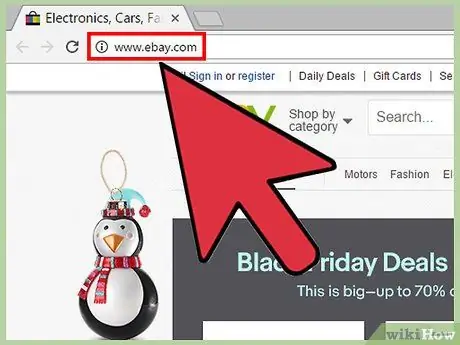
Hakbang 1. Bisitahin ang eBay.com
I-type ang iyong username at password kung hindi ka pa naka-log in.
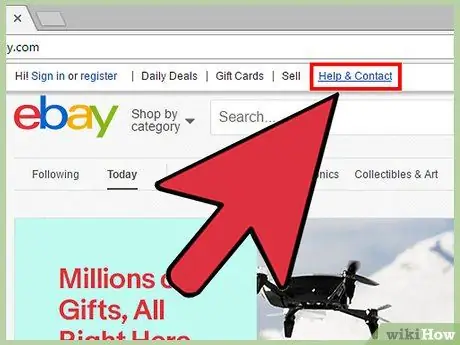
Hakbang 2. I-click ang Tulong at Makipag-ugnay
Ang link na ito ay nasa kaliwang sulok sa itaas.
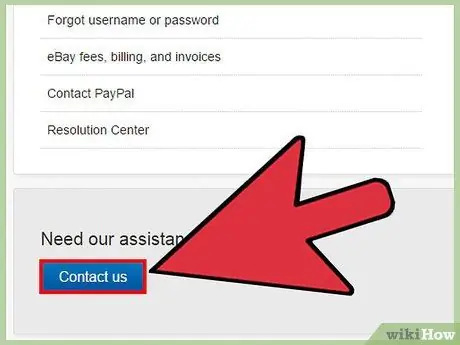
Hakbang 3. I-click ang Makipag-ugnay sa amin
Ito ay isang asul na pindutan sa ibabang kanang bahagi ng window.
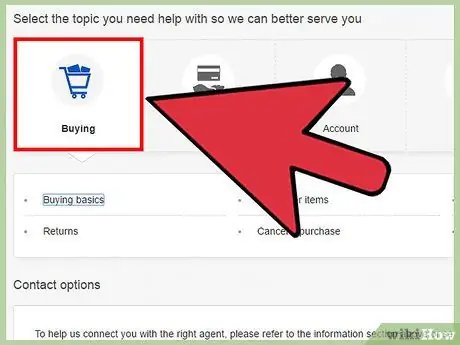
Hakbang 4. Mag-click sa isang kategorya
Piliin ang kategorya na pinakaangkop sa kadahilanang makipag-ugnay ka sa eBay: Pagbili; Pagbebenta (benta); Mga account (account); Nagbabalik (bumalik); o Bayad at Pagsingil (bayad at bayarin).
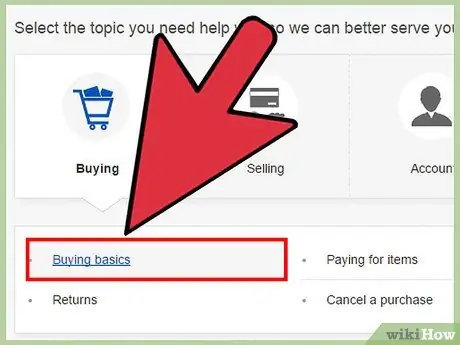
Hakbang 5. Mag-click sa isang paksa
Matapos matukoy ang kategorya, dapat kang pumili ng isa sa mga paksang ibinigay.
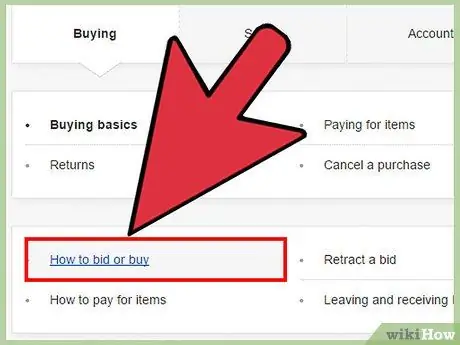
Hakbang 6. Mag-click sa isang subtopic
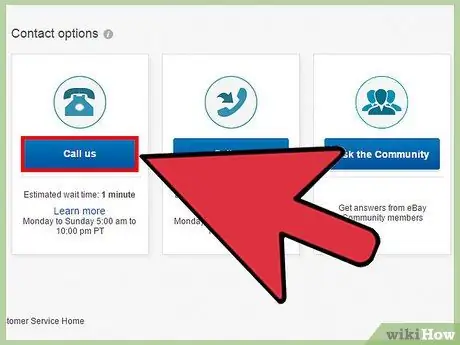
Hakbang 7. I-click ang isa sa mga pagpipilian sa pakikipag-ugnay
Pagkatapos pumili ng isang subtopic, bibigyan ka ng mga pagpipilian sa pakikipag-ugnay sa ilalim ng window. Pumili ng isa sa mga pagpipilian na gusto mo: Tumawag sa Amin (makipag-ugnay sa amin), Tumawag sa Akin (makipag-ugnay sa akin), o Itanong sa Komunidad (tanungin ang komunidad).
Upang makita ang mga pagpipilian sa pakikipag-ugnay, mag-scroll pababa sa screen upang lampas sa mga tip, pahiwatig, at FAQ (mga madalas itanong) na lilitaw sa pahina ng eBay
Paraan 2 ng 3: Android Device
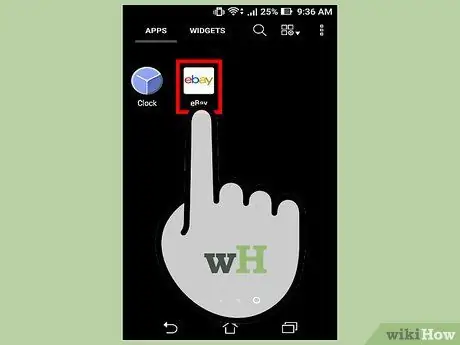
Hakbang 1. Patakbuhin ang application ng eBay
I-type ang iyong username at password kung hindi ka pa naka-log in.
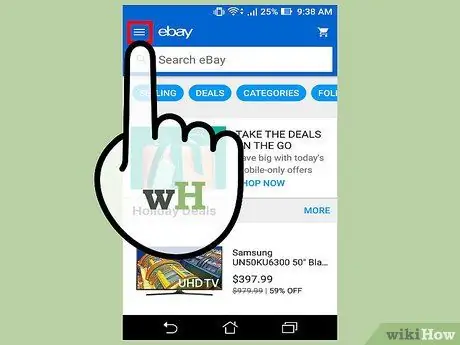
Hakbang 2. Pindutin kung alin ang nasa tuktok na kaliwang sulok
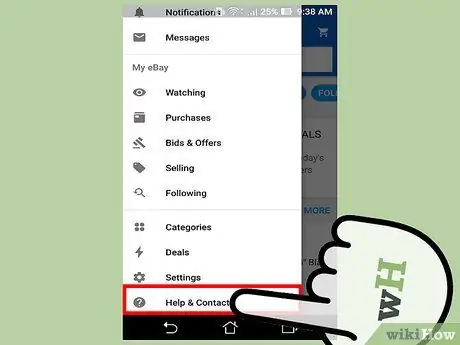
Hakbang 3. Pindutin ang Tulong at Pakikipag-ugnay
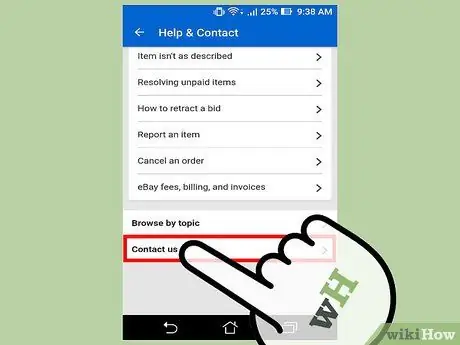
Hakbang 4. Pindutin ang Makipag-ugnay sa amin
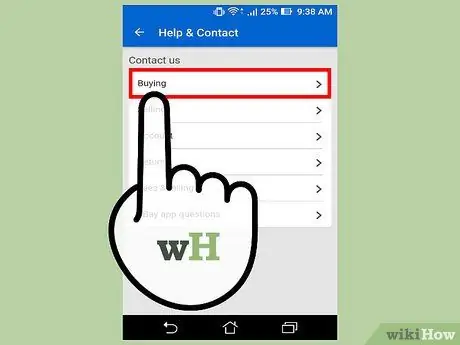
Hakbang 5. Pindutin ang isang kategorya
Piliin ang kategorya na pinakaangkop sa kadahilanang makipag-ugnay ka sa eBay: Pagbili; Pagbebenta; Mga account; Nagbabalik; Bayad at Pagsingil, o mga katanungan ng eBay app (mga katanungang nauugnay sa eBay app).
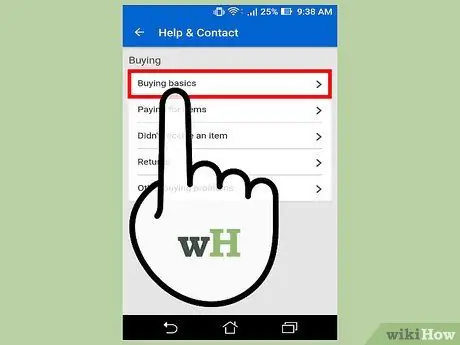
Hakbang 6. Pindutin ang isang paksa
Matapos matukoy ang kategorya, dapat kang pumili ng isa sa maraming mga paksang ibinigay.

Hakbang 7. Pindutin ang isang subtopic
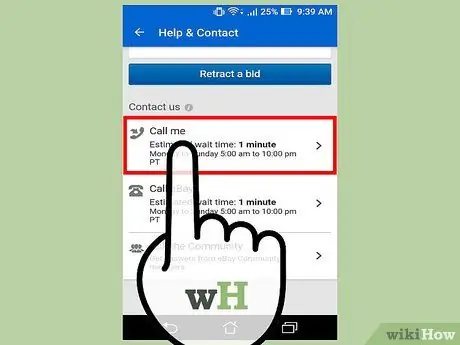
Hakbang 8. Pindutin ang isa sa mga pagpipilian sa pakikipag-ugnay
Pagkatapos pumili ng isang subtopic, bibigyan ka ng mga pagpipilian sa pakikipag-ugnay sa ilalim ng window. Pumili ng isa sa mga pagpipilian na gusto mo: Tumawag sa Amin, Tumawag sa Akin, o Itanong sa Komunidad.
Upang makita ang mga pagpipilian sa pakikipag-ugnay, mag-scroll pababa sa screen upang lampas sa mga tip, pahiwatig, at FAQ na lilitaw sa pahina ng eBay
Paraan 3 ng 3: iOS Device
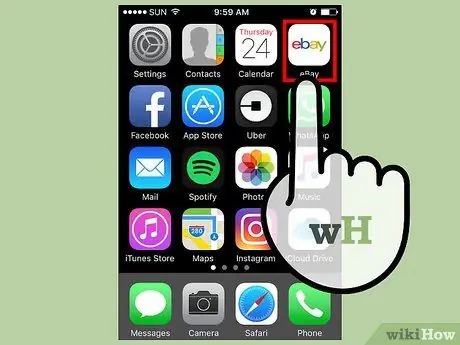
Hakbang 1. Patakbuhin ang application ng eBay
I-type ang iyong username at password kung hindi ka pa naka-log in.
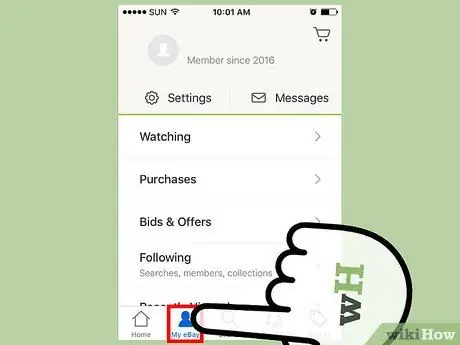
Hakbang 2. I-tap ang Aking eBay na nasa ibabang kaliwang bahagi ng screen
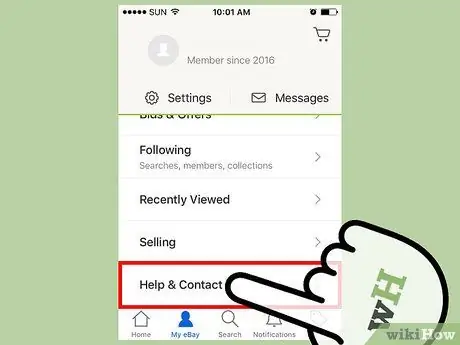
Hakbang 3. Pindutin ang Tulong at Pakikipag-ugnay

Hakbang 4. Pindutin ang Makipag-ugnay sa amin
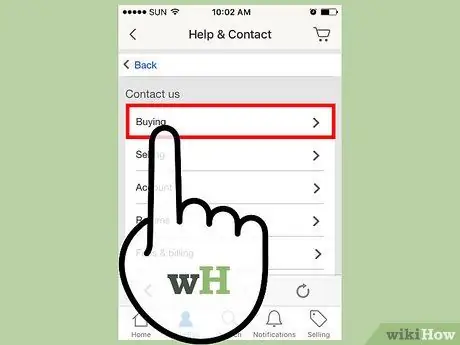
Hakbang 5. Pindutin ang isang kategorya
Piliin ang kategorya na pinakaangkop sa kadahilanang makipag-ugnay ka sa eBay: Pagbili; Pagbebenta; Mga account; Nagbabalik; Bayad at Pagsingil, o mga katanungan sa eBay app.
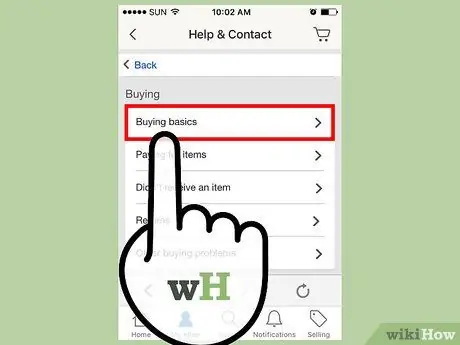
Hakbang 6. Pindutin ang isang paksa
Matapos matukoy ang kategorya, dapat kang pumili ng isa sa maraming mga paksang ibinigay.
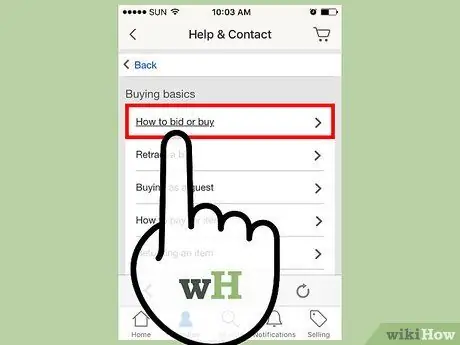
Hakbang 7. Pindutin ang isang subtopic
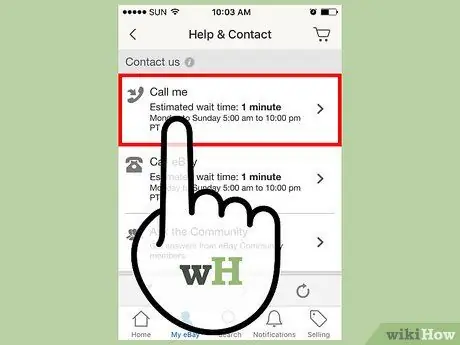
Hakbang 8. Pindutin ang isa sa mga pagpipilian sa pakikipag-ugnay
Pagkatapos pumili ng isang subtopic, bibigyan ka ng mga pagpipilian sa pakikipag-ugnay sa ilalim ng window. Pumili ng isa sa mga pagpipilian na gusto mo: Tumawag sa Amin, Tumawag sa Akin, o Itanong sa Komunidad.






